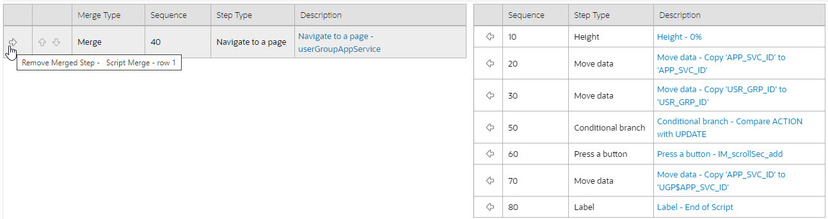Fusão de Script
Para abrir essa página, clique em .
Descrição da Página
Para Script Original, selecione o script de destino para fundir etapas.
Para Script para Fusão, selecione o script de modelo do qual copiar as etapas.
A parte esquerda da página exibe todas as etapas existentes do Script Original. A parte da direita da página exibe as etapas existentes do Script para Fusão.
Você pode usar o botão Copiar Tudo para copiar todas as etapas do script Para Fusão para o script Original. Se Copiar Tudo for usado, as etapas serão adicionadas ao final do script original.
Sempre que você salvar as alterações, o sistema renomeará as etapas no script original, usando Número Seqüencial a Partir de e Incrementar em.
Tipo de Combinação indica Original para etapas que foram salvas no script original ou Fusão para etapas que foram fundidas, mas ainda não foram salvas. São exibidos Sequência, Tipo de Etapa e Descrição de cada etapa.
Os tópicos a seguir descrevem como executar tarefas de manutenção comuns:
Redefinindo a Sequência de Etapas
Se você precisar definir um novo sequenciamento das etapas:
- Use as setas para cima e para baixo na grade Script Original para reordenar as etapas.
- Faça as alterações desejadas em Número Sequencial a Partir de ou Incrementar em.
- Clique em Salvar.
As etapas recebem novos números de sequência de acordo com sua ordem na grade.
Removendo uma Etapa do Script
Caso queira remover um registro vinculado ao script Original, clique no botão Excluir à esquerda do registro.
Por exemplo, para remover a etapa Redefinir XML do pacote existente, clique no ícone  .
.
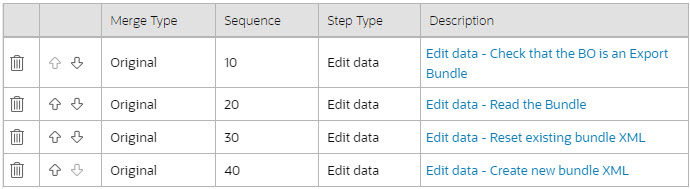
Depois da remoção, a grade exibirá:

Adicionando uma Etapa a um Script
É possível mover qualquer uma das etapas do Script para Fusão ao Script Original clicando na seta para a esquerda ao lado da etapa desejada. Quando um registro é movido, ele desaparece das informações Para Fusão e aparece nas informações do Original com a palavra Fusão na coluna Tipo de Combinação.
Por exemplo, para copiar a etapa Navegar até uma página, clique na seta para a esquerda.
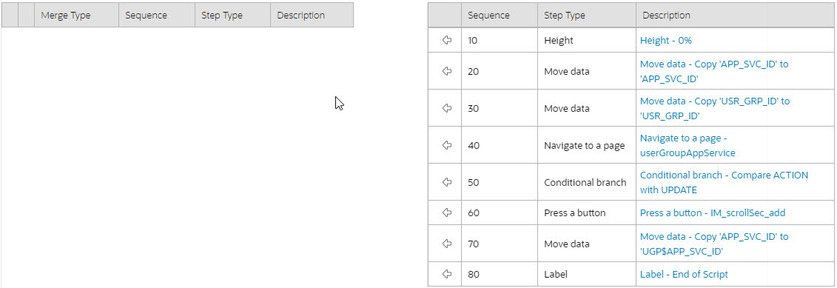
A etapa é movida para a parte esquerda da página.
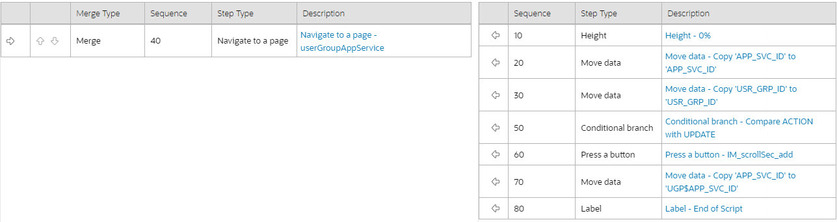
Removendo uma Etapa Não Confirmada de um Script